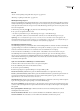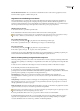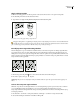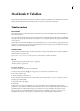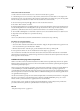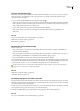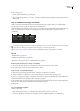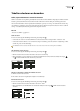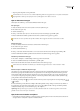Operation Manual
INDESIGN CS3
Handboek
239
Tekst aan een tabel toevoegen
U kunt tekst, verankerde objecten, XML-labels en andere tabellen aan tabelcellen toevoegen. De hoogte van een tabelrij
wordt aangepast als er extra tekstregels worden toegevoegd, tenzij u een vaste rijhoogte hebt ingesteld. U kunt geen
voetnoten toevoegen aan tabellen.
❖ Voer een van de volgende handelingen uit met het gereedschap Tekst :
• Plaats de invoegpositie in een cel en voer tekst in. Druk op Enter of Return om een nieuwe alinea in dezelfde cel te maken.
Druk op Tab om voorwaarts door cellen te gaan (als u in de laatste cel op Tab drukt, wordt een nieuwe rij ingevoegd).
Druk op Shift+Tab om achterwaarts door cellen te gaan.
• Kopieer de tekst, plaats de invoegpositie in de tabel en kies Bewerken > Plakken.
• Plaats de invoegpositie op de plaats waar u tekst wilt toevoegen, kies Bestand > Plaatsen en dubbelklik op een
tekstbestand.
Zie ook
“De grootte van kolommen, rijen en tabellen wijzigen” op pagina 245
“Werken met overlopende cellen” op pagina 248
“Items labelen” op pagina 497
Afbeeldingen aan een tabel toevoegen
❖ Ga als volgt te werk:
• Plaats de invoegpositie op de plaats waar u de afbeelding wilt invoegen, kies Bestand > Plaatsen en dubbelklik op de
bestandsnaam van de afbeelding.
• Plaats de invoegpositie op de plaats waar u de afbeelding wilt invoegen, kies Object > Verankerd object > Invoegen en
geef instellingen op. Naderhand kunt u een afbeelding aan het verankerde object toevoegen.
• Kopieer een afbeelding of een kader, plaats de invoegpositie en kies Bewerken > Plakken.
Als u een afbeelding toevoegt die groter is dan de cel, wordt de celhoogte aan de afbeelding aangepast. De breedte wijzigt
niet, waardoor de afbeelding aan de rechterkant van de cel kan uitsteken. Als de rij waarin de afbeelding is geplaatst, een
vaste hoogte heeft, loopt de cel over als er een afbeelding wordt geplaatst die groter is dan de rijhoogte.
U kunt voorkomen dat een cel overloopt door de afbeelding buiten de tabel te plaatsen, de grootte van de afbeelding te
wijzigen en deze vervolgens weer in de tabelcel te plakken.
Zie ook
“Werken met overlopende cellen” op pagina 248
“Verankerde objecten” op pagina 176
De uitlijning wijzigen van een tabel in een kader
Een tabel neemt de breedte van het tekstkader of de tabelcel aan waarin de tabel wordt gemaakt. U kunt de grootte van het
tekstkader of de tabel aanpassen, zodat de tabel breder of smaller dan het kader wordt. Als u dat doet, kunt u ook instellen
of de tabel in het kader moet worden uitgelijnd.
1 Plaats de invoegpositie rechts of links van de tabel. Zorg ervoor dat de tekstinvoegpositie op de tabelalinea en niet in de
tabel is geplaatst. De invoegpositie wordt even groot als de tabel in het kader.
2 Klik op een uitlijningsknop (bijvoorbeeld Centreren) in het deelvenster Alinea of in het regelpaneel.
Zie ook
“De grootte van kolommen, rijen en tabellen wijzigen” op pagina 245